在现代计算机使用中,刻录ISO系统光盘是一项常见且重要的技能。无论是为了备份操作系统、安装软件,还是创建启动盘,掌握这一技能都能大大提升我们的工作效率。下面,我们就来详细探讨一下“怎样刻录ISO系统光盘”的步骤和注意事项。
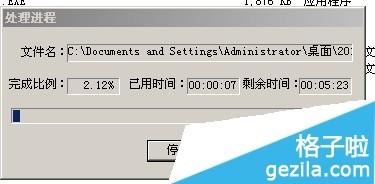
首先,在开始刻录之前,我们需要准备好一些必要的工具和材料。现代电脑一般都配备了光盘刻录机,我们需要确认其功能正常。接下来,我们需要选择一张合适的空白光盘,可以是CD、DVD或Blu-ray,具体选择取决于ISO文件的大小和我们的需求。此外,我们还需要一款可靠的刻录软件,市面上常见的有ImgBurn、Nero和CDBurnerXP等。最后,请确保你的计算机运行的是Windows、macOS或Linux操作系统之一,并确认有足够的存储空间以保存ISO文件及刻录软件。

我们以ImgBurn为例,来详细介绍一下刻录ISO系统光盘的步骤。首先,访问ImgBurn的官方网站,下载并依照提示安装软件。安装完成后,启动ImgBurn,主界面会出现多个选项。我们选择“Write image file to disc”(将映像文件写入光盘)这一选项。接下来,在“Source”框中点击浏览,找到并选择我们要刻录的ISO系统文件。此时,将空白光盘插入光盘驱动器。为了确保刻录质量,我们建议选择较低的刻录速度,然后点击“Write”按钮开始刻录。刻录完成后,软件会给出提示,我们可以选择将光盘弹出。

当然,除了ImgBurn,我们还可以选择其他刻录软件,如Nero。Nero是一款功能全面的专业刻录软件。首先从Nero官网获取软件并安装。安装完成后,打开软件,选择“Burning ROM”选项。接下来,根据需要选择光盘类型,可以是CD、DVD或Blu-ray。然后,点击“Image or Project”并选择“Burn Image”,找到我们要刻录的ISO文件。插入空白光盘后,设置刻录选项,并点击“Burn”按钮开始刻录。
CDBurnerXP也是一个不错的选择,它是一款适用于Windows的免费工具。同样,我们需要从官网获取并安装CDBurnerXP。安装完成后,启动软件,选择“Burn ISO image”选项。然后,点击“Browse”找到ISO文件并插入空白光盘。确认刻录速度设置无误后,点击“Burn”按钮开始刻录。
在刻录ISO系统光盘的过程中,有一些注意事项不容忽视。首先,完成刻录后,验证光盘内容的完整性至关重要。大多数刻录软件都会在刻录完成后提供验证功能,我们可以选择进行验证,确保光盘内容无误。此外,我们还可以手动检查,将光盘插入计算机,检查文件和目录是否与原ISO文件一致。
如果遇到光盘无法识别的问题,我们需要确保使用的光盘与刻录机兼容,或尝试清洁光盘。如果刻录失败,我们需要确认ISO文件未损坏,尝试降低刻录速度或更新驱动程序。如果光盘内容不完整,我们需要检查ISO文件的完整性后重新刻录。
此外,在刻录ISO系统光盘时,我们还需要注意以下几点。首先,尊重网站版权,确保我们刻录的ISO文件是合法获取的。同时,遵守网络安全法律法规,不要进行非法操作。其次,不要过度频繁地访问同一个网站,以免被封IP。最后,不要将抓取到的内容用于商业用途,避免侵犯版权。
在实际操作中,我们可能会遇到一些特殊情况。例如,一些网站为了防止被恶意爬虫攻击,会设置反爬机制。如果我们遇到这种情况,可以尝试修改请求头信息,或者降低请求频率等方法来绕过限制。当然,如果我们对技术不太熟悉,也可以选择使用一些现成的网页抓取工具或API接口来获取文章内容,但这些方法同样需要遵守相关法律法规和版权规定。
刻录ISO系统光盘不仅是一项技术活,也是一项需要我们细心和耐心的工作。通过选择合适的刻录软件、准备好必要的工具和材料、遵循正确的操作步骤以及注意相关事项,我们可以轻松地完成这一任务。同时,掌握这一技能也将为我们的工作和生活带来更多的便利和效率。
总的来说,刻录ISO系统光盘并不复杂,只要按照上述步骤进行操作,并注意相关事项,我们就能成功制作出所需的系统光盘。无论是备份、安装还是启动系统,这一技能都将为我们提供有力的支持。希望这篇文章能帮助大家更好地理解和掌握刻录ISO系统光盘的方法。
 割绳子2单机版类型:益智休闲
割绳子2单机版类型:益智休闲《割绳子2》单机版是一款结合了物理原理与趣味解谜的益智游戏,...
 袖珍爱情(Pocket Love)类型:模拟经营
袖珍爱情(Pocket Love)类型:模拟经营袖珍爱情(Pocket Love)是一款温馨浪漫的模拟恋爱游...
 账号牛类型:实用工具
账号牛类型:实用工具账号牛是一款专为个人和企业设计的账号管理工具,旨在帮助用户高...
 无限试飞内置菜单2026(Infinite Flight)类型:体育竞技
无限试飞内置菜单2026(Infinite Flight)类型:体育竞技无限试飞内置菜单2026(Infinite Flight)简...
 俗辣江湖类型:角色扮演
俗辣江湖类型:角色扮演n《俗辣江湖》是一款以古代武侠为背景的冒险角色扮演游戏,玩家...
60.24M儿童启蒙英语
72.10M功夫动漫
48.73M植物大战僵尸2复兴时代
118.72M万视达app
24.73M开端影视免激活版
85.78M趣游盒子
91.14M斑马百科TV版
14.62M斩连点器
86.41M核弹危机
59.81M星露谷物语修改器手机版
本站所有软件来自互联网,版权归原著所有。如有侵权,敬请来信告知 ,我们将及时删除。 琼ICP备2023003481号-5